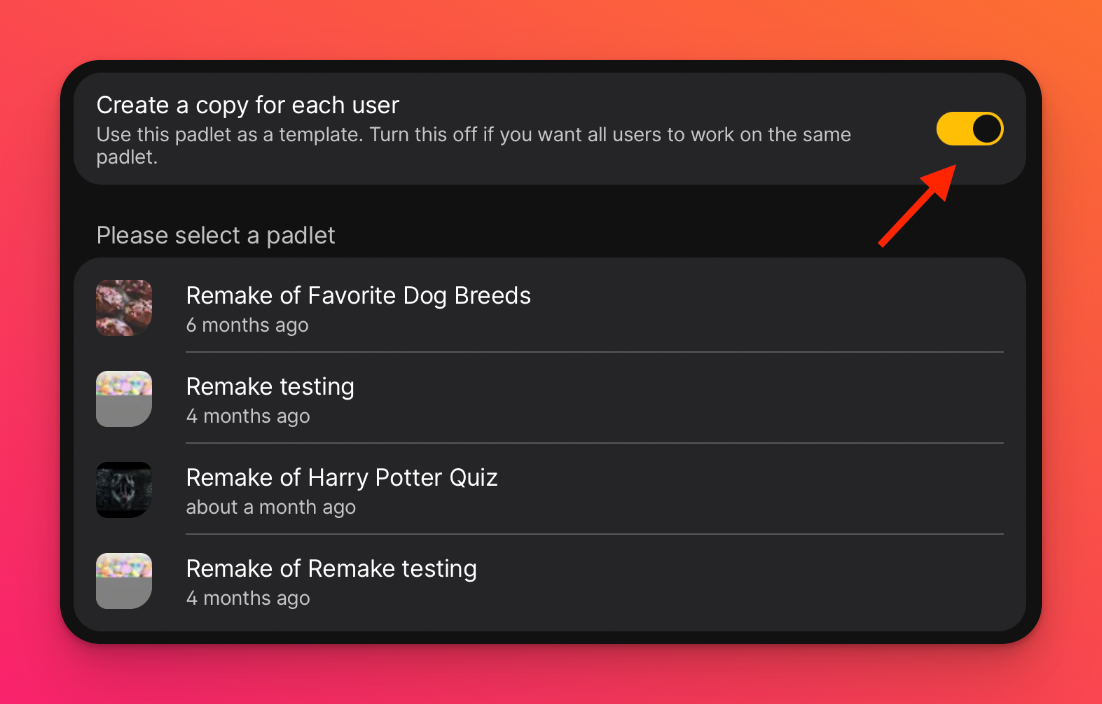패드렛을 무들 LMS에 연결(padlet.org 계정의 경우)
학교용 패드렛 계정의 끝이 padlet.com: 여기를 클릭하여 무들 LMS에 패드렛을 추가하는 방법에 대한 지침을 확인하세요.
학교용 패드렛 계정의 끝이 padlet.org로 끝나는 학교용 패드렛 계정이 있다면 계속 읽으세요.
LMS에 패드렛을 삽입하는 방법에는 몇 가지가 있습니다. 이 문서에서는 패드렛을 무들에 연결하는 방법을 설명합니다.
관리자 전용입니다: 무들을 위한 LMS 통합
코스에 패드렛 추가를 활성화하려면 먼저 Moodle 관리자 계정에서 패드렛 도구를 설정해야 합니다.
필요한 사항
- 무들에서 관리자 접근 권한 (학교용 패드릿 소유자와 동일한 이메일이 이상적)
- 소유자의 학교용 패드릿 계정에 대한 접근 권한
- 사용자 지정 링크 검색
학교용 패들에서 소유자 계정을 사용하여 오른쪽 상단 모서리 > 설정 > 조직 정보에서 계정 이름을 클릭하여 설정 페이지에 접근하고 아래로 스크롤하여 'LTI Advantage 동적 등록 링크' 를 찾은 다음 생성 > 복사를 선택합니다.
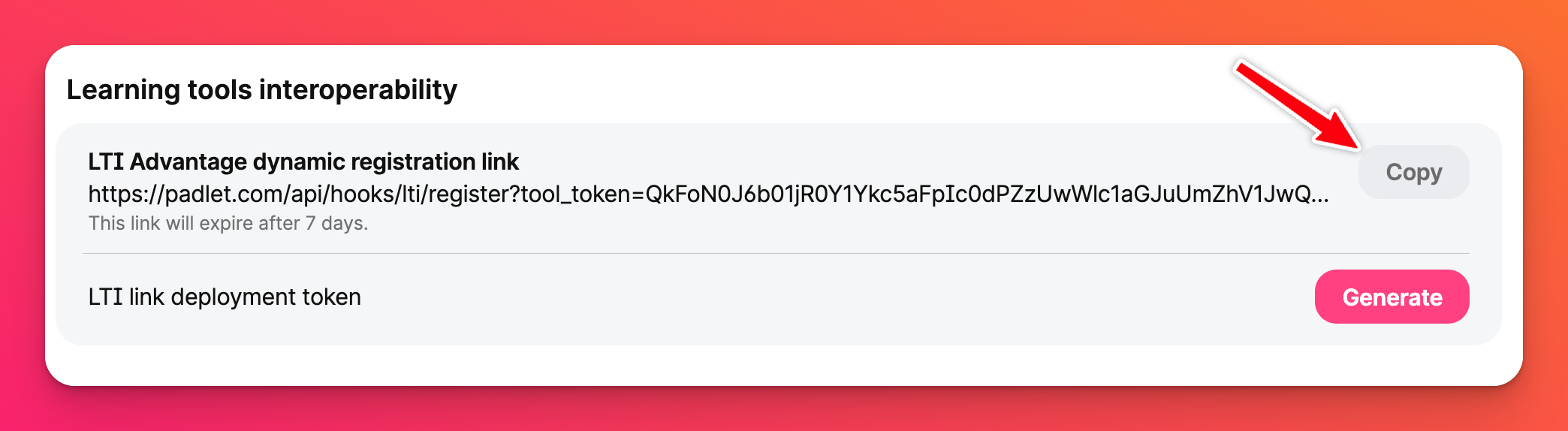
- 패드렛 도구 추가
사이트 관리 > 플러그인 > 활동 모듈 > 외부 도구 > 도구 관리로 이동합니다.
제공된 링크를 도구 URL 필드에 붙여넣습니다.
LTI 어드밴티지 추가를 클릭합니다 .
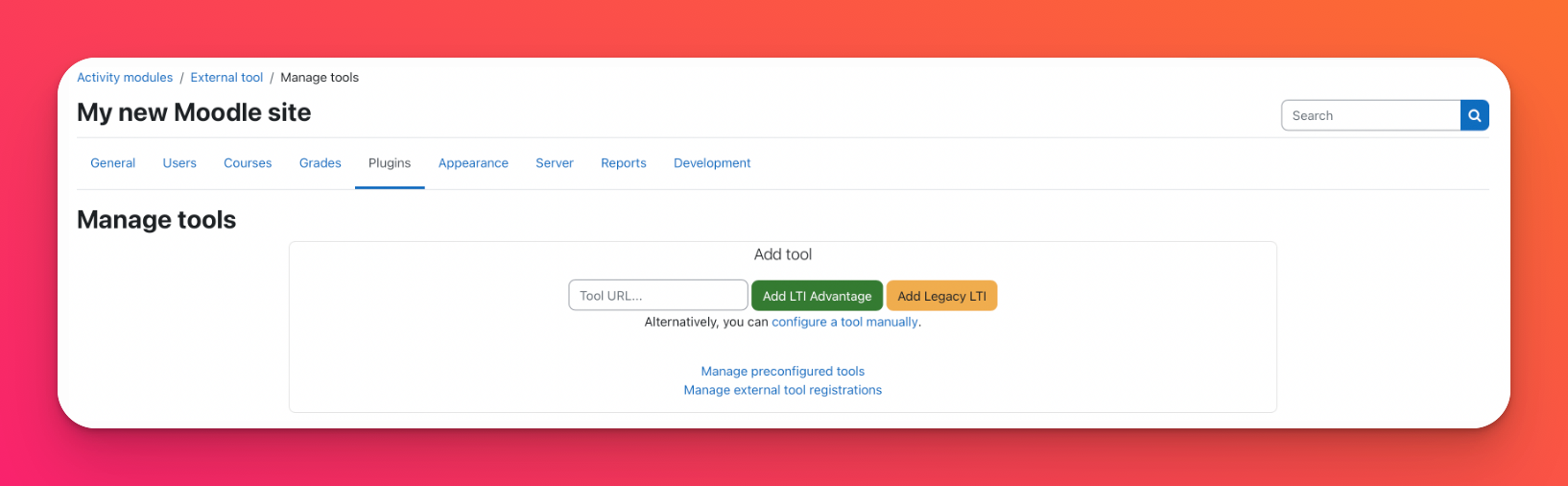
- 활성화를 클릭합니다 .
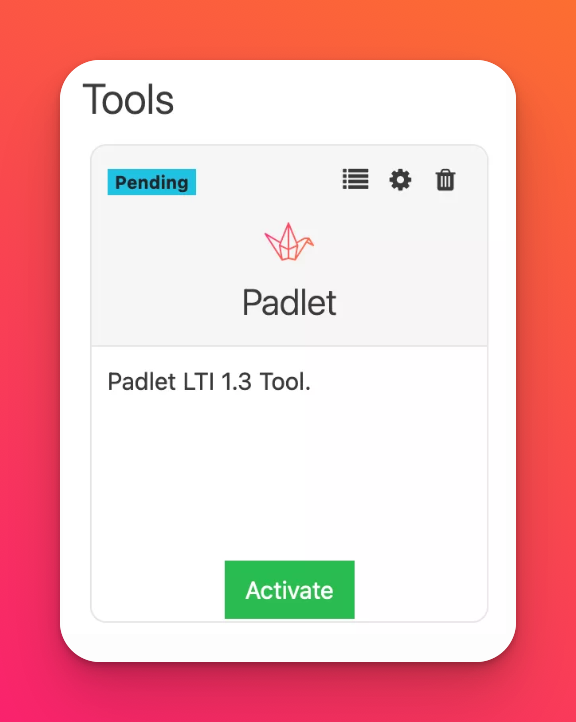
- 패드렛 도구가 나타나는지 확인합니다.
교사가 코스에 추가할 패드릿을 찾을 수 있도록 하려면 패드릿 도구의 연필 아이콘을 클릭하고 '도구 구성 사용'이 활동 선택기에서 표시 및 사전 구성된 도구로 설정되어 있는지 확인하고 딥 링크 지원 (콘텐츠-항목 메시지) 이 선택되어 있는지 확인합니다.
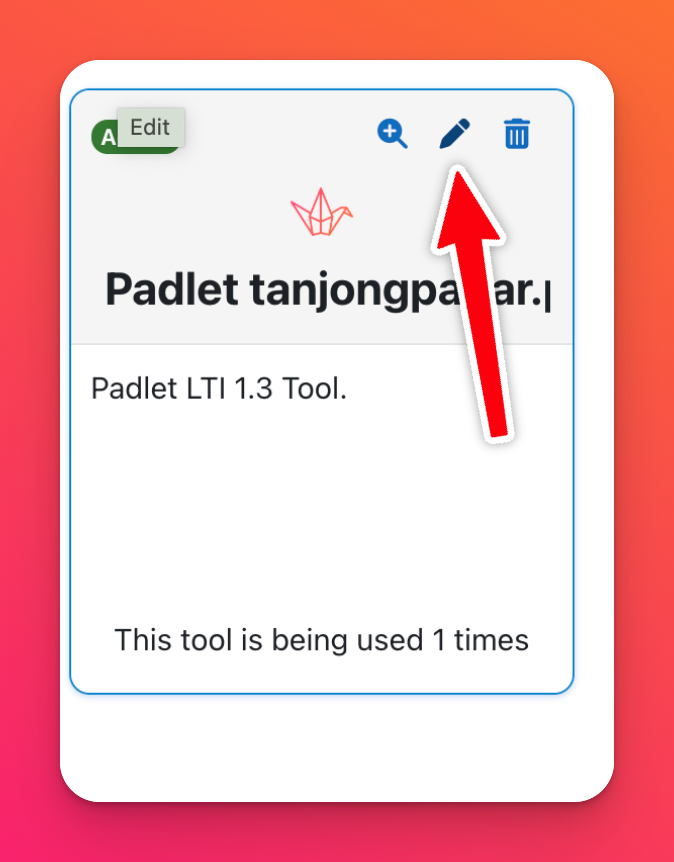
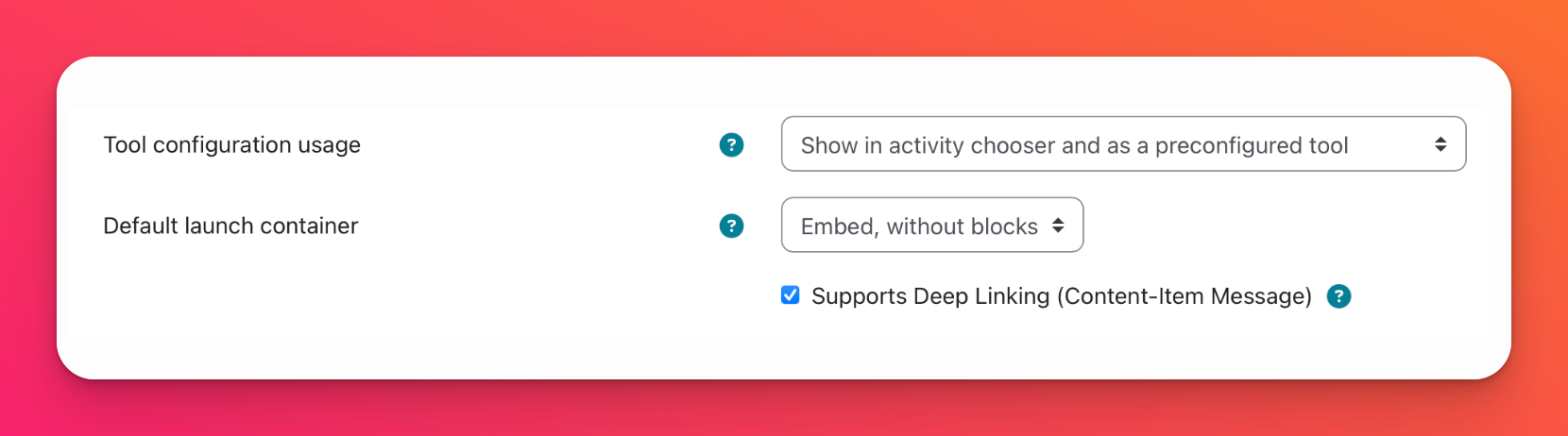
성적 패스백 및 역할 프로비저닝
성적 패스백 및 역할 프로비저닝을 활성화하려면 '서비스' 및 '개인정보' 탭에서 다음 옵션을 선택해야 합니다:
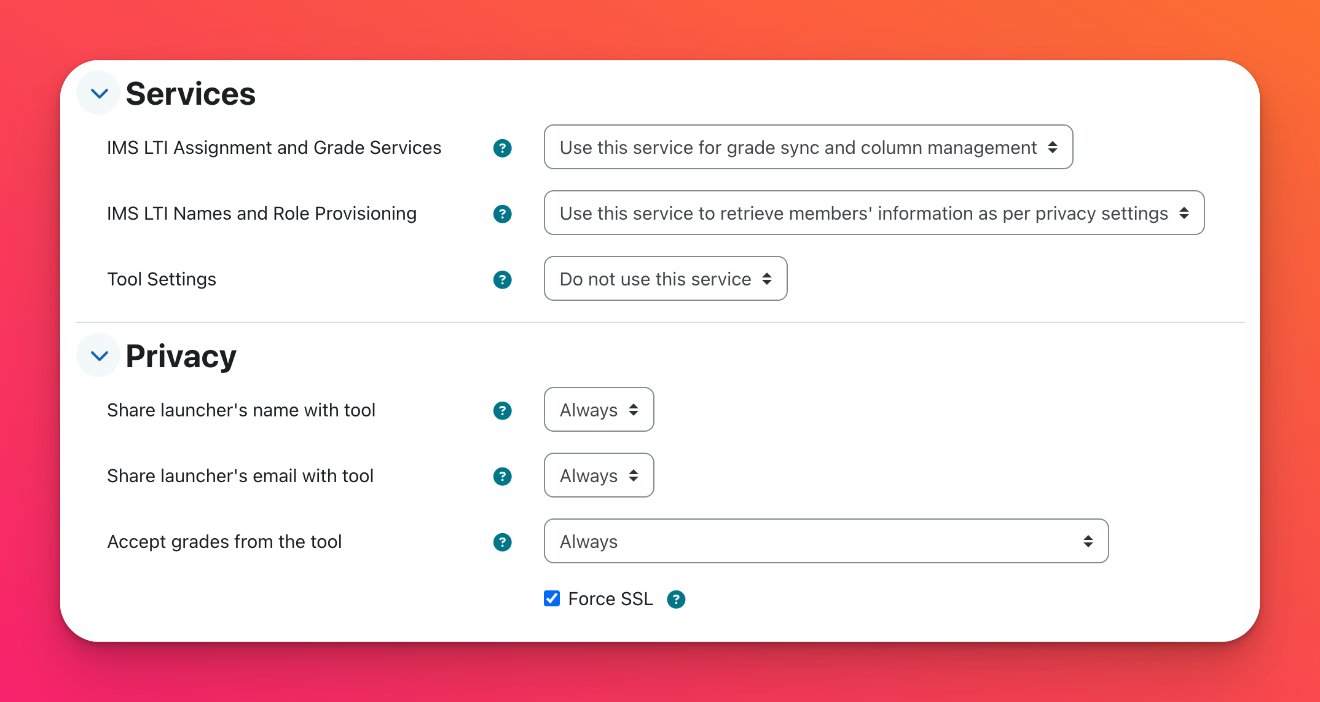
자동 사용자 그룹 프로비저닝
자동 사용자 그룹 프로비저닝을 사용하려면 'LTI Advantage 서비스' 에서 다음 옵션을 선택해야 합니다:
'서비스'의 'IMS LTI 이름 및 역할 프로비저닝' 옆의 ' 이 서비스를 사용하여 개인정보 설정에 따라 회원 정보를 검색합니다'를 선택합니다 .
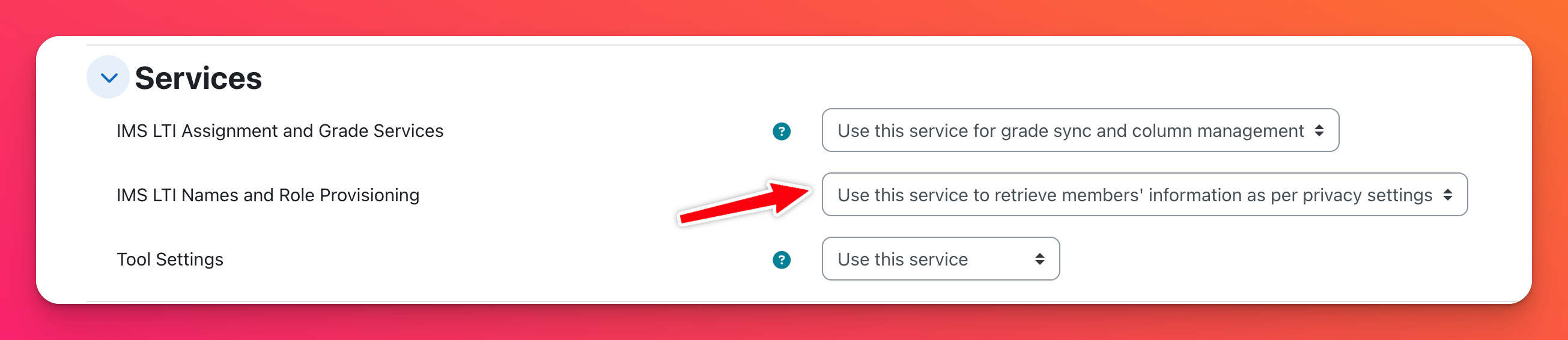
무들 수동 설정 (필요한 경우 관리자용)
- '도구 관리' 아래에서 세부 정보를 입력합니다:
필드 | 입력 |
도구 이름 | 패드렛 |
도구 설명 | 패드렛 LTI 도구 (선택) |
도구 URL | |
LTI 버전 | LTI 1.3 |
공개 키 유형 | 키세트 URL |
공개 키 세트 | |
로그인 시작 URL | https:// padlet.com/api/hooks/lti/login |
리디렉션 URI | https:// padlet.com/api/hooks/lti/launch |
딥링킹 지원 (콘텐츠 항목 메시지) | 예 |
아이콘 URL | https:// padlet.com/logo.png |
LMS LTI 과제 및 성적 서비스 | 예 ( 성적 패스백을 활성화하려는 경우 ) |
LMS LTI 이름 및 역할 프로비저닝 | 예(성적 패스백, 역할 프로비저닝 및 자동 사용자 그룹 프로비저닝을 활성화하려는 경우 ) |
도구 설정 | 아니요 |
도구와 런처의 이름 공유 | 항상 |
런처의 이메일을 도구와 공유 | 항상 |
도구에서 성적 수락 | 항상 ( 성적 패스백을 활성화하려는 경우 ) |
SSL 강제 적용 | 예 |
- 다음 세부 정보를보내주세요:
- 플랫폼 ID
- 클라이언트 ID
- 배포 ID
- 공개 키세트 URL
- 액세스 토큰 URL
- 인증 요청 URL
교사 전용입니다: 무들 과제에 패드렛 추가하기
- 코스 선택
패드렛을 추가하려는 코스를 클릭하고 '수정 모드 '를 켜십시오 (오른쪽 상단 모서리).
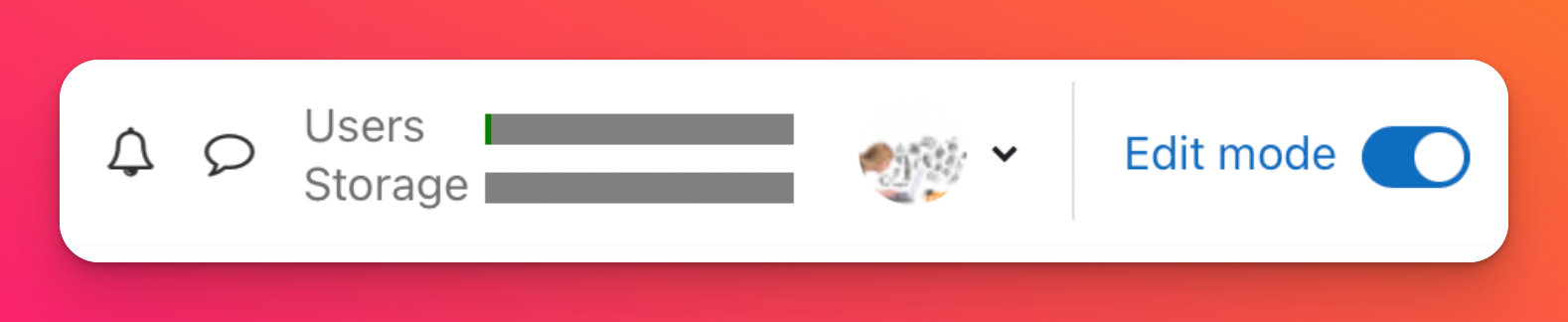
- 활동 또는 리소스 추가
패드렛이 링크로 표시됩니다. 활동 또는 리소스 추가를 클릭합니다.
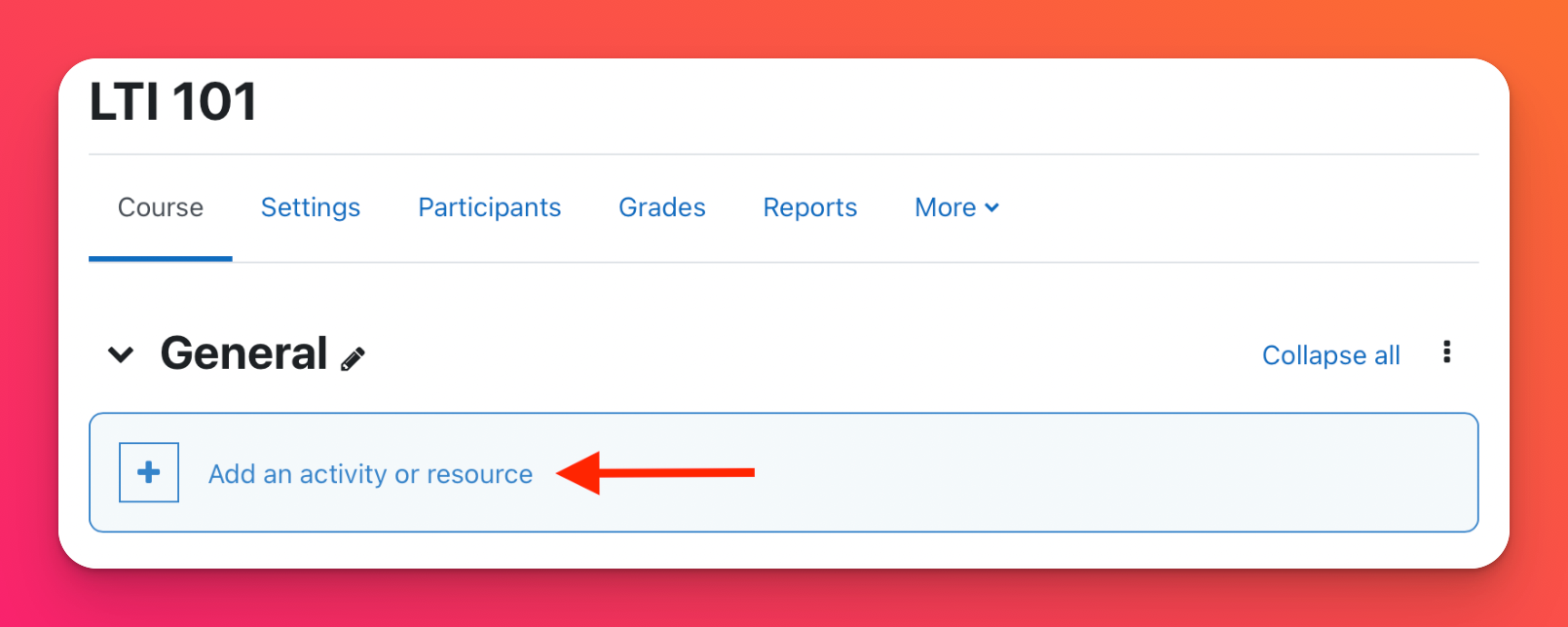
- 패드렛 추가
패드렛을 검색하고 도구를 클릭합니다.
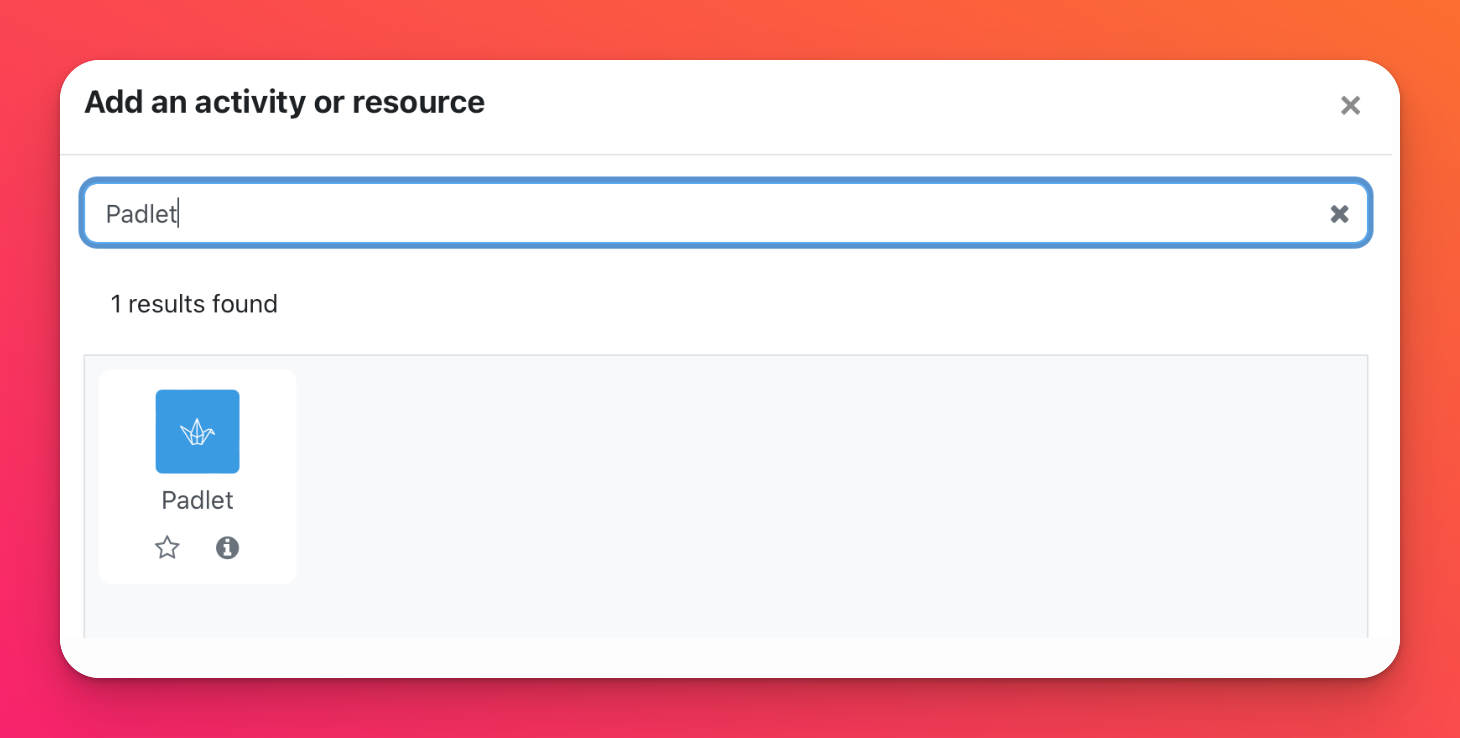
- 패드렛에 로그인합니다.
콘텐츠 선택을 클릭합니다 . 그러면 패드렛 로그인 페이지로 이동합니다. 학교용 패드렛 계정에 로그인합니다.
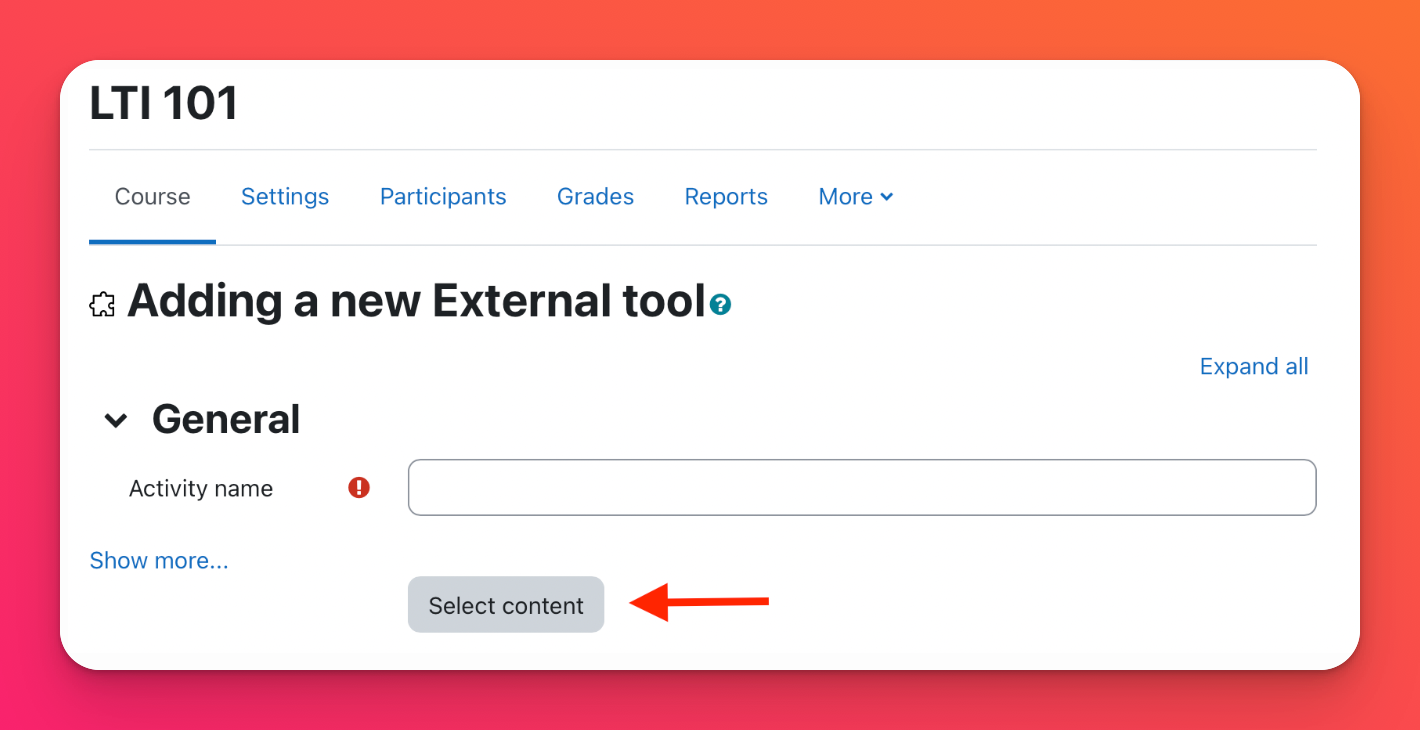
- 패드렛을 선택합니다.
코스에 추가하려는 패드릿을 클릭합니다. 그런 다음 저장을 클릭합니다.
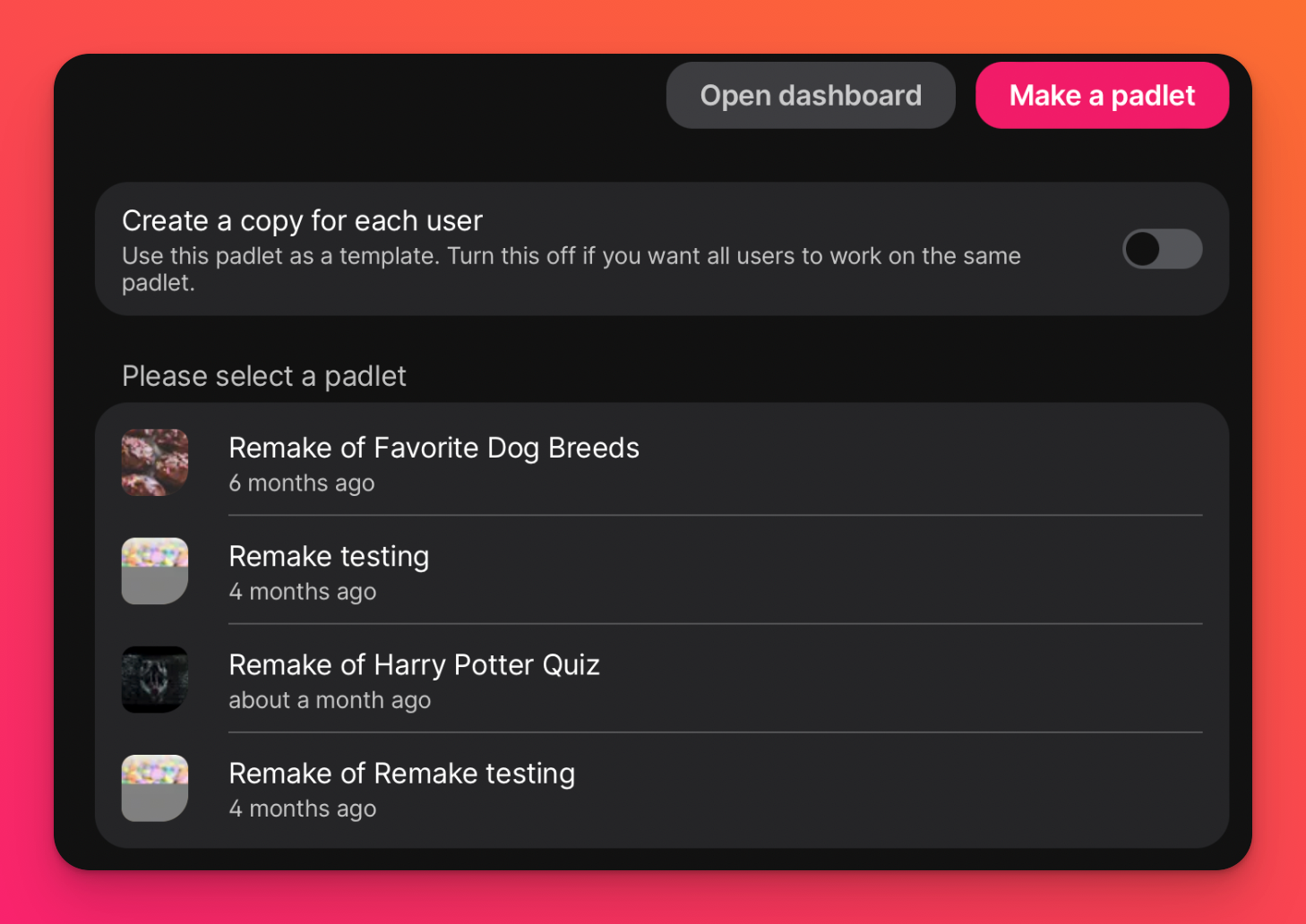
패드렛이 Moodle에서 다음과 같이 표시될 것입니다!
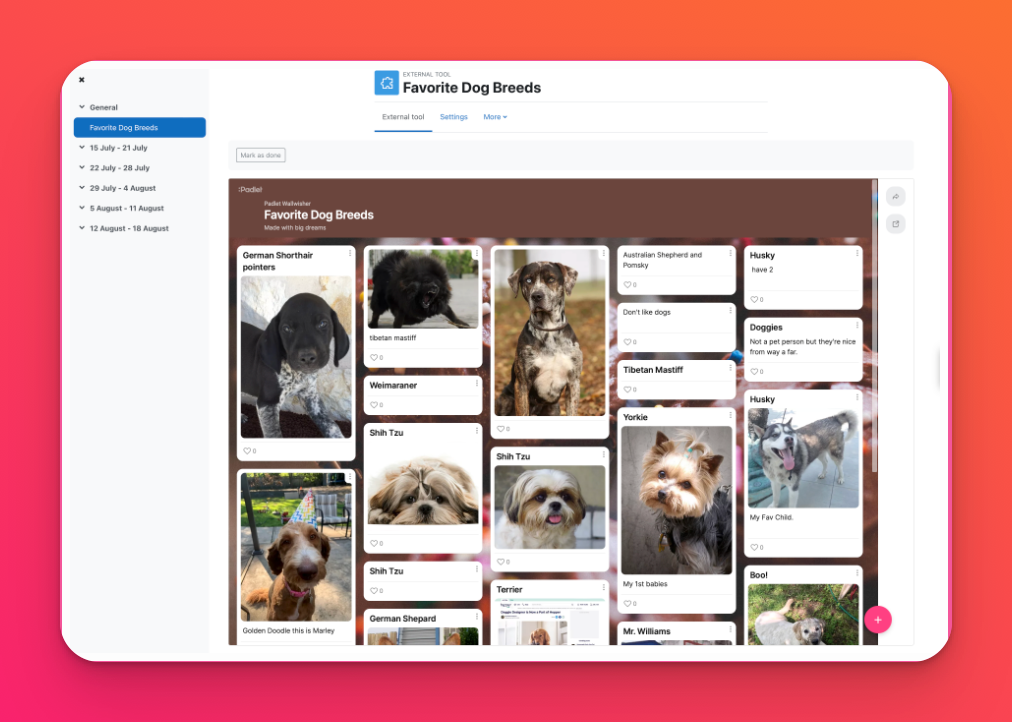
추가 공유 옵션
학생이 각자의 패드릿 사본에서 작업하도록 하려면 패드릿을 추가할 때 설정 톱니바퀴 아이콘(⚙)을 클릭합니다. '각 사용자에 대한 사본 만들기' 옵션을 켭니다. 학생은 과제에서 링크를 클릭하면 자신의 사본을 받게 되며, 교수자는 자동으로 패드렛에 공유 멤버로 추가됩니다.